I software per gestione remota non sono da confondere con le app di condivisione dello schermo che consentono di avviare una videoconferenza condividendo gli schermi, ma sono applicazioni di supporto remoto completamente funzionali che ti consentono di accedere anche al file system dell’altro computer a cui sei connesso.
Perché utilizzare un software per la gestione remota?
Gli utilizzi che si possono fare con un software di gestione remota sono innumerevoli, soprattutto in questo periodo di lavoro agile e di smart working, alcuni dei quali potrebbero essere:
- Fornire assistenza da remoto sul pc a colleghi, amici o clienti.
- Gestire i server e le stazioni di lavoro di Windows.
- Collegarsi ad altre piattaforme, come Mac OS X e Linux.
- Collegarsi dai dispositivi mobili Android oppure iOS ai computer Windows, Mac o Linux.
- Collegarsi al proprio computer di casa quando ci si trova altrove e accedere e lavorare sui documenti salvate sul pc dell’ufficio o viceversa.
I software per il controllo remoto ce ne sono molti, vediamo quelli migliori per windows, gratuiti e più adatti alle diverse necessità.
TeamViewer
Non esiste un elenco di software per la gestione remota che non metta TeamViewer in cima alla lista. È un software molto popolare e comunemente usata per il supporto remoto.
Il motivo per cui è così popolare è perché esiste una versione gratuita che chiunque può utilizzare per usi non commerciali e oltretutto è anche estremamente facile da usare e non richiede nessuna modifica al firewall o la router NAT.
TeamViewer permette di accedere a computer e reti da remoto, con una serie di funzionalità che semplificano il controllo, i meeting e il mantenimento di un service desk basato sul cloud.
Come installare e utilizzare Teamviewer
Quando scarichi ed esegui il programma di installazione di TeamViewer per la prima volta, avrai la possibilità di impostare una versione completa (installazione di base) o semplicemente configurarla come servizio (incustodito) per l’accesso remoto da un altro computer.
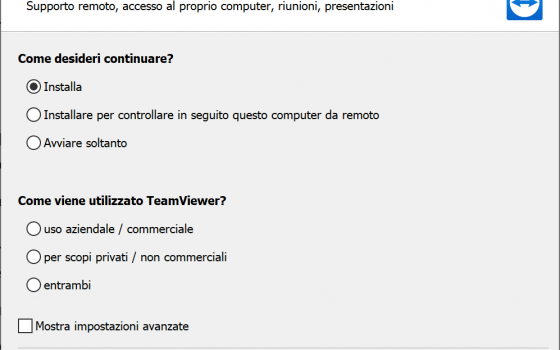
Se hai selezionato Impostazioni avanzate nella schermata di configurazione precedente, avrai la possibilità di abilitare alcune delle funzionalità avanzate fornite con TeamViewer. Questi includono l’inclusione di un driver della stampante per la stampa in remoto, una funzione VPN o un componente aggiuntivo per abilitare le sessioni di TeamViewer dall’interno di Outlook.
Una volta completato il processo di installazione, visualizzerai l’interfaccia principale di TeamViewer che ti permetterà di controllare da remoto un computer, è sufficiente inserire l’ID dell’interlocutore e scegliere la modalità di connessione tra controllo remoto o trasferimento file. Inoltre, una volta stabilite una o più connessioni, ciascuna verrà visualizzata nella barra superiore della finestra Controllo remoto.
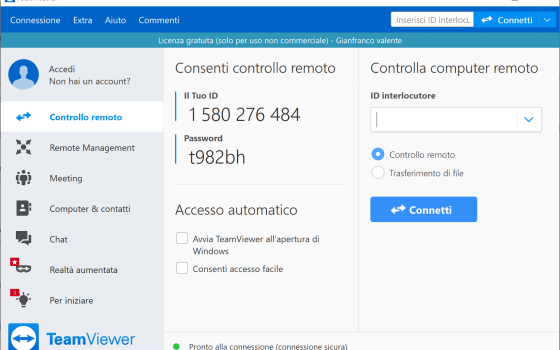
Se invece è il tuo computer a dover essere controllato basterà fornire alla controparte il tuo numero ID e la password provvisoria che potrai modificare in qualsiasi momento.
Nel menu laterale sinistro cliccando su Meeting è possibile avviare una videochiamata semplicemente invitando i partecipanti a cui arriverà via e-mail l’invito con link della pagina e l’id meeting da inserire. C’è anche la possibilità di creare una presentazione o effettuare una semplice chiamata audio anche internazionale a pagamento.
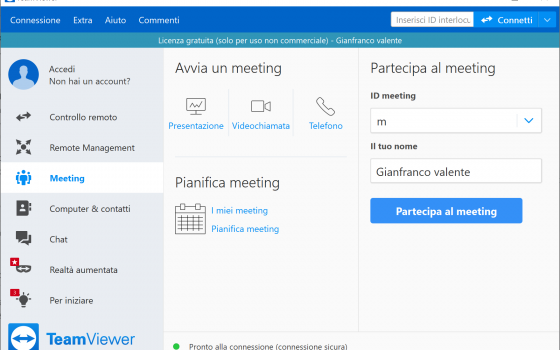
TeamViewer per macOS e Linux funziona nella maggior parte dei casi in modo simile alla versione per Windows, ma alcune caratteristiche potrebbero non essere ancora disponibili per tali sistemi operativi.
RemotePC
RemotePC è una piattaforma software di accesso remoto per utenti domestici o aziendali. Basato sul cloud, consente a singoli, team o aziende di accedere in remoto a uno o più dispositivi. Prevede un canone periodico ma è possibile provare gratuitamente il software per 30 giorni.
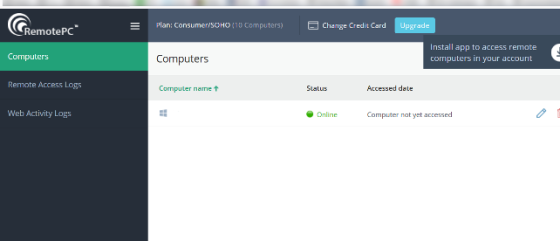
L’accesso remoto è facilmente configurabile e agli utenti aggiuntivi vengono forniti un ID di accesso e una chiave. Poiché RemotePC viene eseguito dal cloud, significa che tutto ciò che serve è un browser e si è in grado di connettersi indipendentemente dal dispositivo o dal sistema operativo in uso.
La connessione è protetta con crittografia AES-256 e una chiave personale che funge da password. Una volta creati, i file possono essere facilmente trasferiti mediante il trascinamento della selezione.
RemotePC è inoltre scalabile, non da ultimo per le operazioni aziendali nella gestione di un numero elevato di computer e altri dispositivi. Sono disponibili autorizzazioni aggiuntive per gestire utenti e gruppi. Le sessioni possono essere registrate se necessario, con anche registri e report disponibili.
Per le imprese, è possibile impostare ruoli utente e raggruppare i computer, con opzioni di riavvio e controllo remoto disponibili per il controllo completo.
Per chi desidera utilizzare RemotePC è disponibile una versione di prova gratuita di 30 giorni.
Il costo è di $ 51,12 per il primo anno, passando a $ 69,50 per l’anno successivo. Per gli utenti aziendali è richiesto un preventivo personalizzato.
Remote Utilities per Windows
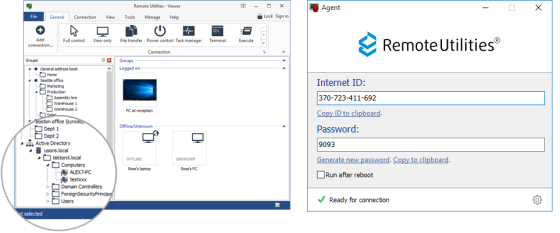
Remote Utilities per Windows consente di collegare gratuitamente fino a 10 computer e include una serie di funzionalità che ti aspetteresti di trovare nel software desktop remoto a pagamento. Le utilità remote sono disponibili in due parti; il software Host, che è installato sul PC che si desidera controllare, e il software Viewer, che si installa sul computer che si desidera utilizzare per controllare il PC remoto. Puoi anche eseguire il software Viewer senza installarlo e c’è una versione iOS e Android dell’app per visualizzare il PC su un dispositivo mobile.
Chrome Remote Desktop
Se desideri un software desktop remoto rapido, semplice e gratuito, Chrome Remote Desktop è una scelta eccellente. Può essere installato rapidamente come estensione per il browser Web Chrome.
Chrome Remote Desktop consente a un utente di controllare in remoto un altro computer tramite un protocollo proprietario sviluppato da Google in modo non ufficiale chiamato “Chromoting”
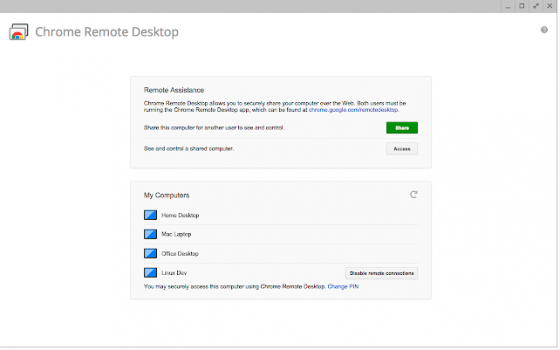
Gli utenti possono creare un PIN per consentire ad altri PC di accedere, anche se è necessario un account Google. È molto facile da usare e, soprattutto, è gratuito, quindi puoi provarlo per vedere se è giusto per le tue esigenze.
Il rovescio della medaglia è che ha funzionalità molto limitate, anche rispetto ad altri software desktop remoti gratuiti, ed è necessario aver installato il browser web Chrome.





